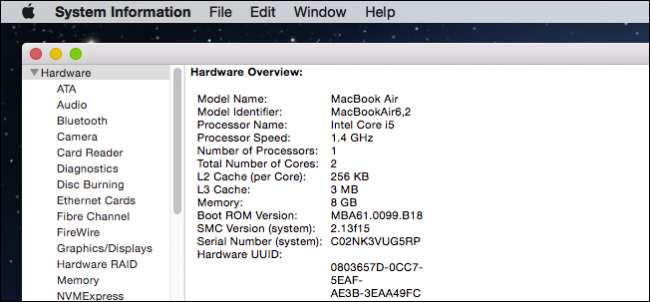
כשאתה מזמין את ה- Mac שלך או נכנס לחנות Apple לקנות אותו, אתה כנראה מודע במעורפל לחומרה שבתוכו. בעזרת כלי המידע של מערכת ההפעלה של מערכת ההפעלה X X, קל לקבל מידע ברור ותמציתי בנוגע למה שיש בפנים ומותקן על היחידה הספציפית שלך.
כלי השירות למערכת המערכת שלך מכיל שפע של מידע אודות המחשב שלך, הגדרות הרשת והתוכנה שלו.
זה חשוב מכיוון שהוא נותן לך פרטים על כל סיבית חומרה במערכת שלך. זה מאוד דומה למנהל ההתקנים ב- Windows, למעט מנהל ההתקנים כולל את היכולת לעדכן ולהחזיר מנהלי התקנים, דבר שאינו הכרחי ב- Mac.
עם זאת, מידע המערכת יכול לספר לכם הרבה על ה- Mac שלכם, על בריאותו ועל היבטים חשובים רבים אחרים. החשוב מכל, הכל נמצא במקום אחד, כך שלא תצטרך לעבור משירות לתכנית בכדי לבצע בדיקות.
אודות Mac זה
אם תלחץ על תפריט Apple, האפשרות הראשונה תמיד תהיה "אודות Mac זה".
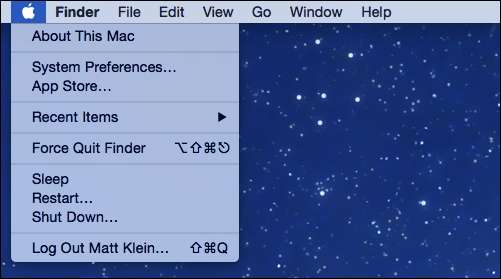
אם מישהו ישאל אותך אילו גרסת OS X אתה מריץ, אודות Mac זה יספר לך. אם ברצונך לדעת במהירות כמה זיכרון RAM התקנת, מה המהירות המעבד שלך או המספר הסידורי שלך, אתה רק צריך להעיף מבט על אודות Mac זה.

לחץ על הכרטיסייה "תצוגה" והוא אומר לך את גודל המסך שלך, הרזולוציה שלו וחומרת הגרפיקה של ה- Mac שלך.
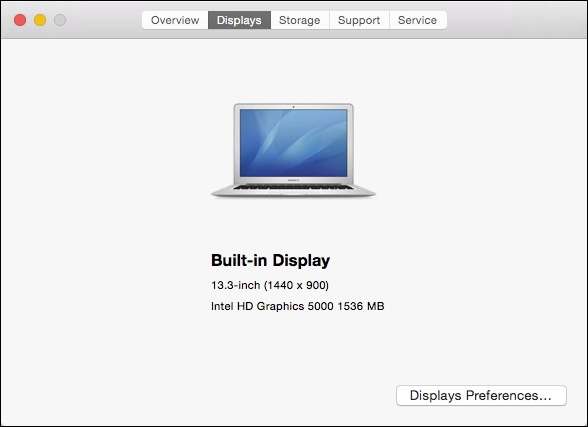
דבר מגניב נוסף שייתכן שתרצה לדעת במבט חטוף הוא כמה קיבולת נשארת בכונן המערכת שלך, כמו גם איזה סוגי קבצים משתמשים ביותר מקום.
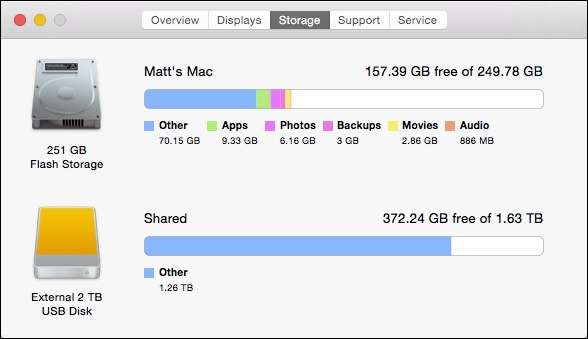
לחץ על הכרטיסייה "תמיכה" עבור משאבי התמיכה של OS X ו- Macintosh.
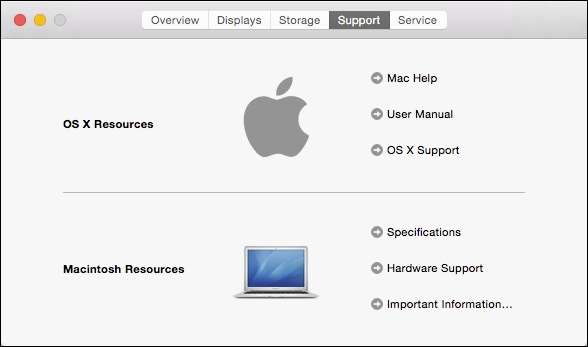
לבסוף, אם אתה נתקל בבעיות בחומרה שלך, תוכל לבדוק את מצב הכיסוי, אפשרויות התיקון שלך וללמוד מידע נוסף על AppleCare מהכרטיסייה "שירות".
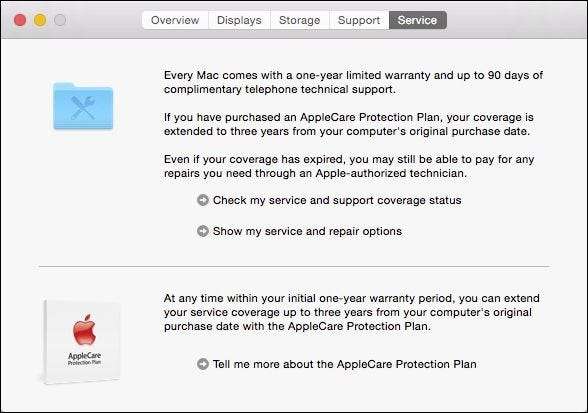
אודות Mac זה שימושי מאוד לבדיקת המידע הקצר ביותר במערכת שלך, ולרבים זה לעתים קרובות די והותר.
דוח מידע המערכת
כאשר אתה משתמש באפליקציה About Mac זה, אתה יכול ללחוץ על כפתור "עדכון תוכנה ..." אם תרצה בכך בדוק אם קיימים עדכונים זמינים .
ניתן גם ללחוץ על כפתור "דוח מערכת", שיפתח את כלי השירות למידע מערכת. כלי השירות למידע ניתן למצוא גם ב- Utilities, שנמצא בתיקיית היישומים.

כפי שאתה יכול לראות, יש חלונית שמאלית שבה תמצא את החומרה, הרשת והתוכנה שלך. אם תבחר בקטגוריית המשנה העליונה ביותר או בכל קטגוריה כלשהי ויש מידע כלשהו על פריט זה, תראה אותו מוצג בחלונית הימנית.
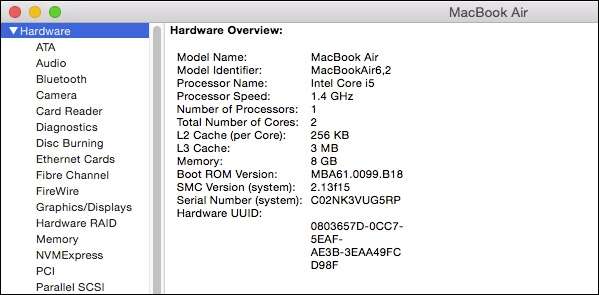
סעיף החומרה הוא דרך נהדרת לבדוק דברים הנוגעים לבריאות המערכת. לדוגמא, אם ברצונך לבדוק את מצב הסוללה והמחשב הנייד שלך, לחץ על הקטגוריה "כוח" ותוכל לבדוק את "מידע הבריאות" של הסוללה.
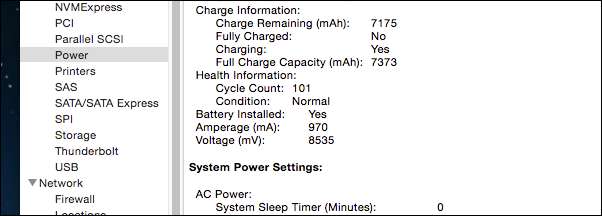
קטגוריה מעניינת נוספת שצריך לבדוק היא Bluetooth, אשר נותן לך מידע מפורט על מכשירים שהותאמו עם ה- Mac שלך, כולל מה מחובר כרגע, אילו שירותים הם מספקים ועוד.
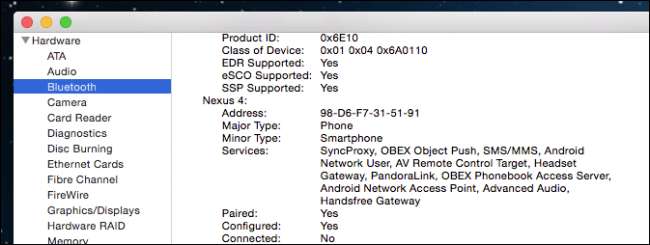
באופן דומה, מדור הרשת יכול לחשוף עובדות מעניינות על קשריכם. בדוק את "חומת האש" לקבלת פרטים אם הוא פועל, פעילות רישום ואילו יישומים מאפשרים את כל החיבורים.
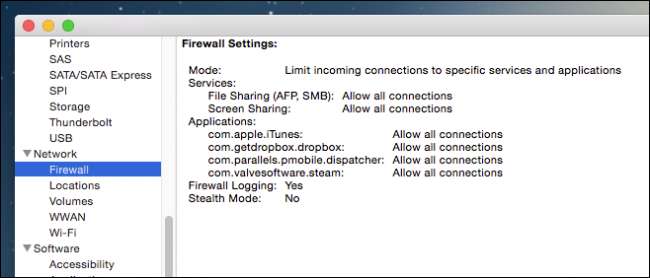
החלק "Wi-Fi" מציג מידע די יפה על כל הרשתות האלחוטיות באזור.
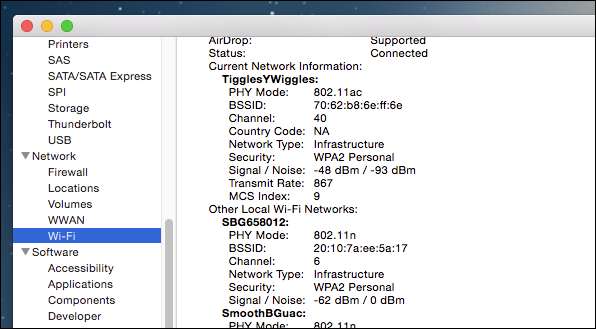
לבסוף, כדאי לבדוק את קטע התוכנה. "סקירת תוכנת המערכת" תגיד לך לא רק מהי גרסת המערכת שלך (ידענו זאת כבר בערך מ- Mac זה) אלא איזו גרסת ליבה יש לך וכמה זמן עבר מאז אתחול המערכת שלך לאחרונה.

רוצה מידע מפורט על כל תוכנת תוכנה אחרונה המותקנת במחשב שלך? עיין בסעיף "יישומים".
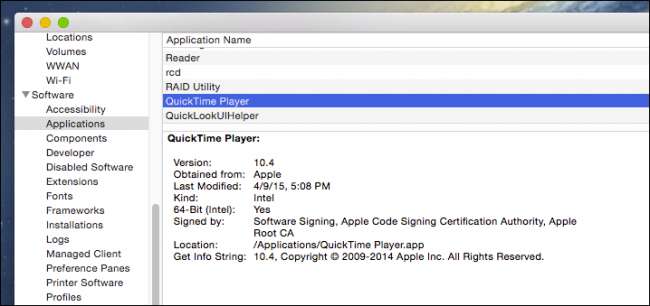
זה למעשה הרבה יותר קל מאשר לפתוח את תיקיית היישומים, ללחוץ על יישום ואז להשתמש ב- "Command + I" כדי לראות את המידע שלו, כמובן, כמובן, אתה עדיין צריך להשתמש בחלונית המידע כדי לשנות את סמלי האפליקציות והתיקיות .
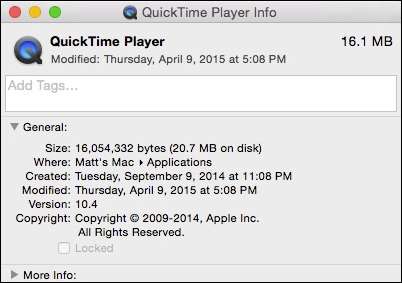
הקדש דקה לעצור בקטע חלונות העדפות. זכור כי חלוניות העדפה הן הדרך המהירה ביותר לבצע התאמות במערכת, בחומרה, ברשת ועוד. אפשר אפילו להשתמש בהם להוסיף פונקציונליות לשורת התפריטים , וזה נהדר להעדפות שאליהן ניגשים ומשנים לעתים קרובות.
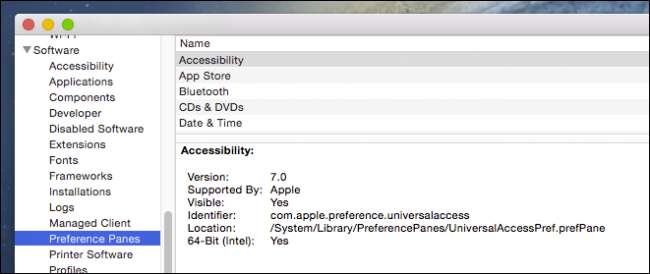
אם אי פעם תצטרך לשלוח את פרטי המערכת שלך ל- Apple לשירותי תמיכה, קיימת אפשרות בתפריט "File" ל"שלח ל- Apple ... "
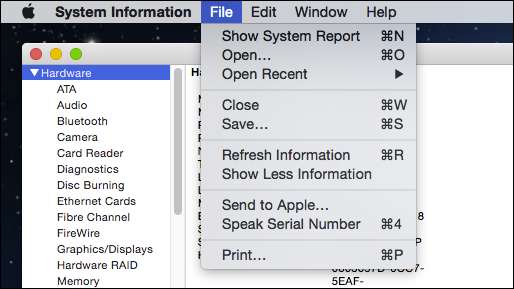
הכלי מידע מערכת הוא דרך נהדרת לבדוק ולאבחן בעיות, להשיג פרטים טכניים מאוד ספציפיים, ואפילו אז להעביר אותם לאפל. מעבר לכך, באפשרותך לשמור, להדפיס ולהעתיק מידע כמו למשל בדוא"ל או במסמך, ובכך להפוך אותו לסינון לשיתוף עם אחרים.
לכן, אם אתה צריך לדעת או שאתה סתם סקרן, קח עשר דקות ובחן את כל החלקים והתכונות שמרכיבים את ה- Mac שלך. אתה אף פעם לא יודע, אתה פשוט יכול ללמוד משהו. אם יש לך שאלות או הערות שתרצה לתרום, אנו מקדמים בברכה את המשוב שלך בפורום הדיונים שלנו.







